Zapomniałem hasła do iPhone'a - jak odblokować iPhone'a bez kodu dostępu
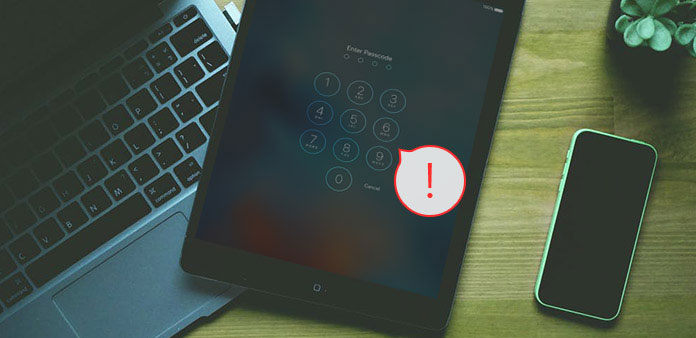
Kodowanie iPhone'a jest dla nas kluczowym czynnikiem, który pozwala nam zapobiegać omyłkowemu dotykaniu, a co więcej, chronić nasze prywatne informacje przed wyciekiem. Ale po wydaniu systemu iOS 9 możesz uaktualnić swoje hasło do numerów 6, nie wspominając o tym, że masz różne kody dostępu na różnych urządzeniach z systemem iOS, co może doprowadzić do zapomnienia hasła. A co zrobić, gdy zapomnisz hasła do iPhone'a?
Tutaj pokażemy ci jak odblokować twoje hasło iPhone'a w twoim przypadku. Przejdź do tego artykułu, możesz zresetować swój telefon iPhone iTunes, iCloud, Recovery Mode i Odzyskiwanie danych iOS.
Część 1: Zresetuj iPhone'a za pomocą iTunes
Możesz zresetować telefon iPhone za pomocą iTunes tylko wtedy, gdy zsynchronizujesz go z tym komputerem, ponieważ ostatnio zsynchronizowany komputer nie wymaga hasła iPhone'a do połączenia iPhone'a z iTunes.
1. Otwórz iTunes.
2. Podłącz iPhone'a do komputera kablem USB.
3. Kliknij swoje urządzenie, a wszystkie informacje na jego temat zostaną wyświetlone.
4. Kliknij przycisk Przywróć iPhone'a ... w oknie głównym, aby wykonać kopię zapasową i przywrócić iPhone'a.
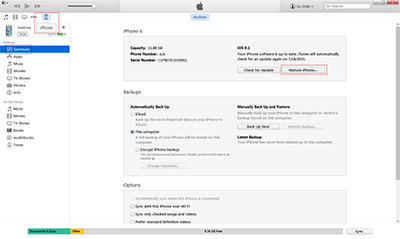
Część 2: Zresetuj iPhone'a za pomocą iCloud
Jeśli włączyłeś funkcję Znajdź mój iPhone na zablokowanym iPhonie, możesz zresetować iPhone'a za pomocą iCloud.
1. Zaloguj się na icould.com przy użyciu swojego Apple ID.
2. Kliknij ikonę Znajdź mojego iPhone'a.

3. Wybierz zablokowany iPhone w środkowym polu rozwijanym na górnym pasku.
4. Kliknij przycisk Erase iPhone, aby usunąć całą zawartość i ustawienia, aby odblokować iPhone'a.
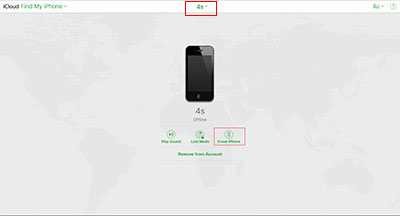
5. Twój iPhone uruchomi się automatycznie i będzie można go odtworzyć jako nowego iPhone'a.
Dowiedz się szczegółów od Jak wykonać kopię zapasową i przywrócić iPhone'a do iCloud w różnych sposobach
Część 3: Zresetuj iPhone'a z trybem odzyskiwania iPhone'a
jeśli nie znajdujesz się w dwóch powyższych sytuacjach, powinieneś zresetować iPhone'a w trybie odzyskiwania.
1. Otwórz iTunes i podłącz iPhone'a do komputera.
2. Przytrzymaj przycisk zasilania i home w tym samym czasie, aż pojawi się logo Apple, kosztuje około 10 sekund.
3. iTunes pokaże, że jesteś w trybie odzyskiwania iPhone'a i możesz kliknąć przycisk Przywróć iPhone'a ..., aby wykonać kopię zapasową i przywrócić iPhone'a.
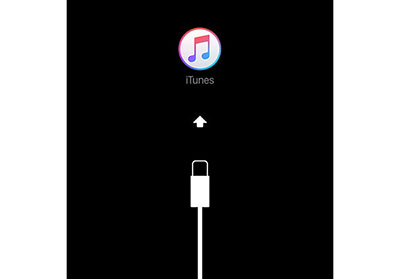
Część 4: Przywróć iPhone'a z odzyskiem danych iOS
Nie można przywrócić iPhone'a za pomocą kopii zapasowej iCloud i iTunes, jeśli wersja urządzenia z systemem iOS jest niższa niż wersja kopii zapasowej na system iOS i nie można przywrócić iPhone'a z pewną zawartością. Ale dzięki Odzyskowi danych iOS możesz odzyskać dane iPhone'a w sposób wybiórczy.
Podłącz iPhone'a do programu
Pobierz i zainstaluj Tipard iOS Data Recovery. Podłącz iPhone'a do komputera kablem USB.
Odzyskaj z kopii zapasowej iCloud
Kliknij Odzyskaj z pliku kopii zapasowej iCloud z górnej karty. Zaloguj się przy użyciu swojego Apple ID.

Pobierz kopię zapasową iCloud
Kliknij przycisk Pobierz kopii zapasowej, którą chcesz przywrócić, i wybierz typy plików w wyskakującym oknie dialogowym, aby pobrać określone dane.

Wyświetl dane iPhone'a
Wyświetl podgląd niektórych treści i sprawdź elementy, które chcesz odzyskać.
Odzyskaj, jak chcesz
Kliknij przycisk Odzyskaj, aby przywrócić iPhone'a.

W przypadku, gdy ponownie zapomnisz hasła Apple ID i Apple, ważne jest, aby wykonać kopię zapasową danych iPhone'a na komputerze. Możesz przesyłać dane iPhone'a za pomocą wiadomości SMS, kontaktów, multimediów itp. Do komputera za pomocą iPhone Transfer Ultimate.

- Odzyskaj określone dane iPhone'a za pomocą kopii zapasowej iCloud
- Odzyskaj usunięte dane bezpośrednio z urządzeń z systemem iOS
- Szczegółowe podgląd danych przed przywróceniem iPhone'a
- Obsługa wszystkich urządzeń z systemem iOS - iPhone, iPad, iPod Touch
- Wysoce kompatybilny z systemem iOS 9.3
Zapomniałem hasła do iPhone'a - jak odblokować iPhone'a bez kodu dostępu







